LG वर Google खाते सत्यापन बायपास करण्याच्या दोन पद्धती
28 एप्रिल 2022 • येथे दाखल केले: Google FRP बायपास • सिद्ध उपाय
Google द्वारे Android ऑपरेटिंग सिस्टमच्या सतत अपग्रेडसह रोमांचक नवीन घडामोडी घडल्या आहेत. लॉलीपॉपवर चालणाऱ्या हँडसेटला फॅक्टरी रीसेट करण्यासाठी आणि डिव्हाइस रीसेट केल्यानंतर गुगल अकाऊंटद्वारे पडताळणी करण्यासाठी Google पडताळणी प्रक्रियेची ओळख करून देणारी एक गोष्ट लक्षात येते.
Google ची ही ओळख कोणत्याही परिस्थितीत सुरक्षेची खात्री देते, परंतु जर तुम्हाला नुकताच तृतीय पक्षाकडून लॉलीपॉप चालवणारा फोन आला असेल, तर एक कॅच आहे. तुम्ही डिव्हाइस रीसेट केल्यानंतर, तुम्हाला आधी कॉन्फिगर केलेले Google खाते वापरून हँडसेटची पडताळणी करण्यास सांगितले जाईल, आणि तुम्ही फोन विकत घेतलेल्या व्यक्तीशी संपर्क साधू शकत नसल्यास, तुम्ही अडचणीत आहात. पण याला बायपास करण्याचा कोणताही मार्ग नाही का? आहे! सत्यापन प्रक्रियेला बायपास करण्यासाठी तुम्हाला कदाचित अशाच एका मार्गाची आवश्यकता असेल आणि तुमच्याकडे LG डिव्हाइस असल्यास, हा लेख तुम्हाला LG वर Google खाते सत्यापन बायपास करण्याचे मार्ग प्रदान करतो .
तुम्हाला कदाचित स्वारस्य असेल: iCloud सक्रियकरण लॉक आणि iCloud Account? अनलॉक कसे करावे
भाग 1: बायपास टूल? सह LG वर Google सत्यापन कसे बायपास करावे
तुमच्या मालकीचे एखादे LG डिव्हाइस असल्यास ज्यावर तुम्ही नुकतेच फॅक्टरी रीसेट केले आहे हे डिव्हाइस Google खाते पडताळणीसाठी विचारत आहे हे शोधण्यासाठी, तुम्हाला पासवर्ड माहीत नसल्यास, तुम्हाला पडताळणी प्रक्रिया बायपास करावी लागेल. Google खाते पडताळणी प्रक्रियेला बायपास करण्यासाठी काही साधनांचा वापर केला जाऊ शकतो, आणि असे एक साधन ज्याचा यशाचा दर प्रचंड आहे ते म्हणजे टंगकिकने विकसित केलेले LG Google खाते बायपास टूल. तुमच्या LG डिव्हाइसवरील Google पडताळणी प्रक्रियेला सहजपणे बायपास करण्यासाठी हे साधन वापरले जाऊ शकते. तुम्ही तुमच्या LG डिव्हाइसवर पडताळणी प्रक्रियेला कसे बायपास करू शकता ते येथे आहे.
पायरी 1: डिव्हाइस बंद करा आणि ते डाउनलोड मोडमध्ये ठेवा.
डिव्हाइस चालू असल्यास, ते बंद करा आणि नंतर डाउनलोड मोडमध्ये ठेवा . डिव्हाइसला डाउनलोड मोडमध्ये ठेवल्यानंतर संगणकाशी कनेक्ट करा.
टीप: डिव्हाइसला डाउनलोड मोडमध्ये ठेवण्यासाठी, डिव्हाइस बंद करा आणि नंतर डिव्हाइसवरील आवाज वाढवा बटण दाबा. तुम्ही फोनच्या USB केबलला पीसीशी जोडलेल्या दुसऱ्या टोकासह प्लग इन करत असताना व्हॉल्यूम अप बटण दाबून ठेवा. फोनच्या स्क्रीनवर तुम्हाला “डाउनलोड मोड” दिसेल.
पायरी 2: PC वर टूल डाउनलोड करा आणि काढा.
पीसीवर टंगलिकने विकसित केलेले Google खाते बायपास टूल डाउनलोड करा आणि ते टूल काढा.
LG डिव्हाइसला संगणकाशी जोडल्यानंतर आणि काढलेल्या फाईलमधून डाउनलोड मोडमध्ये ठेवल्यानंतर, ती चालविण्यासाठी "tool.exe" फाइलवर डबल क्लिक करा, तुम्ही "टूल" वर डबल-क्लिक केल्यानंतर तुम्हाला खालील स्क्रीन दिसेल. .exe" फाइल.
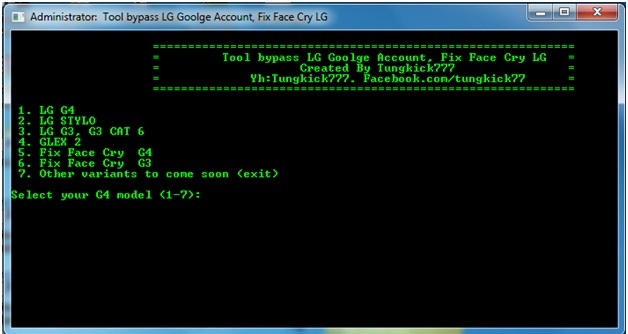
पायरी 3: डिव्हाइस निवडा.
आता वर दर्शविलेल्या स्क्रीनमध्ये, दिलेल्या सूचनांनुसार सूचीमधून ऑपरेट होत असलेले LG डिव्हाइस निवडा. तुम्ही डिव्हाइस निवडल्यानंतर, प्रक्रिया आपोआप सुरू होईल. साधन आता काम करू द्या. प्रक्रिया पूर्ण होण्यासाठी काही मिनिटे लागतील.
बायपास टूल पूर्ण झाल्यावर, तुमचे LG डिव्हाइस रीस्टार्ट करा आणि ते आता पूर्ण झाले आहे.
तुम्ही डिव्हाइस सुरू करता तेव्हा तुम्हाला त्रास देण्यासाठी आता कोणतीही Google पडताळणी स्क्रीन नसेल. संपूर्ण प्रक्रिया छान आणि सोपी आहे आणि पूर्ण होण्यासाठी काही मिनिटे लागतील.
LG साठी Google खाते बायपास करण्याची ही एक पद्धत असली तरी, LG डिव्हाइसवर तुम्ही Google सत्यापन खाते बायपास करू शकता.
भाग 2: Samsung.Bypass.Google.Verify.apk? सह LG वर Google खाते कसे बायपास करावे
Android डिव्हाइसची सुरक्षा ही एक चिंतेची बाब आहे, परंतु Google ने लॉलीपॉप वापरकर्त्यांसाठी नवीन सुरक्षा उपाय लागू केल्यामुळे, हार्ड फॅक्टरी रीसेट देखील तुम्हाला डिव्हाइस वापरण्यास मदत करणार नाही. यासाठी Google पडताळणी प्रक्रियेत अडथळा आणणे आवश्यक आहे आणि तिथे Samsung.Bypass.Google.Verify.apk वापरता येईल. ही apk फाइल ऑपरेट करण्यासाठी LG Android डिव्हाइसवर डाउनलोड आणि स्थापित केली जाऊ शकते.
आता, आम्ही प्रक्रिया सुरू करण्यापूर्वी, काही तयारी करणे आवश्यक आहे, आणि त्यामध्ये काय समाविष्ट आहे ते येथे आहे:
1. प्रक्रियेसाठी वायफाय कनेक्शनची खात्री करा
2. ऑपरेशनसाठी डिव्हाइस पूर्णपणे चार्ज केलेले ठेवा. पूर्ण चार्ज केलेले नसल्यास, पुढील प्रक्रियेसाठी डिव्हाइस किमान 80% चार्ज केलेले ठेवा.
पायरी 1: " रिकव्हरी मोड " वर जाऊन LG डिव्हाइस रीसेट करा . “रिकव्हरी मोड” वर जाण्यासाठी, व्हॉल्यूम अप, व्हॉल्यूम डाउन आणि पॉवर बटण वापरा.

पायरी 2: डिव्हाइस चालू करा आणि नंतर "सेटअप विझार्ड" चे अनुसरण करा. "अॅक्सेसिबिलिटी मेनू" एंटर करण्यासाठी फोनवरील मुख्य स्क्रीनवर "अॅक्सेसिबिलिटी" वर टॅप करा.
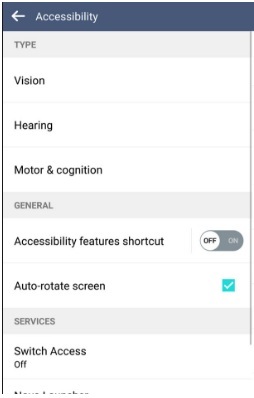
पायरी 3: "स्विच ऍक्सेस" वर टॅप करा आणि ते चालू करा. आता, "सेटिंग्ज" वर जा आणि तळाशी जाण्यासाठी खाली स्क्रोल करा. “की कॉम्बो फॉर ओव्हरव्ह्यू” वर टॅप करा आणि ज्या क्षणी पॉप-अप दिसेल, “व्हॉल्यूम डाउन” बटणावर क्लिक करा आणि नंतर ओके क्लिक करा. आता परत जा. ही प्रक्रिया विहंगावलोकनसाठी की संयोजन बदलेल.
पायरी 4: “व्हिजन” वर टॅप करा आणि नंतर “टॉकबॅक” वर टॅप करा. तळाशी जाण्यासाठी पूर्णपणे खाली स्क्रोल करा आणि नंतर "सेटिंग्ज" वर टॅप करा. खाली स्क्रोल करा आणि तळाशी जा आणि नंतर "गोपनीयता धोरण" वर टॅप करा. आता, येथे तुम्ही ब्राउझर Boom मध्ये apk फाइल डाउनलोड करू शकता.
पायरी 5: ब्राउझरच्या शीर्षस्थानी असलेल्या "Google लोगो" वर टॅप करा. तुम्ही Google मुख्यपृष्ठावर उतराल. Google मुख्यपृष्ठावर, “samsung.bypass.google.verify.apk” टाइप करा किंवा फोनवर नंतर स्थापित करण्यासाठी apk डाउनलोड करण्यासाठी तुम्ही URL “http://tinyurl.com/jbvthz6” वापरू शकता.
पायरी 6: विहंगावलोकन सक्षम करण्यासाठी व्हॉल्यूम डाउन बटण दाबा. त्यानंतर, "ड्युअल विंडो" वर टॅप करा आणि "फाइल व्यवस्थापक" शोधण्यासाठी पूर्णपणे खाली स्क्रोल करा. खाली स्क्रोल करा आणि “फाइल व्यवस्थापक” वर क्लिक करा.
पायरी 7: “सर्व फायली” वर क्लिक करा आणि नंतर डाउनलोड केलेली apk फाइल शोधण्यासाठी “फोल्डर डाउनलोड करा” वर जा. अनुप्रयोग स्थापित करण्यासाठी डाउनलोड केलेल्या apk फाइलवर क्लिक करा. अनुप्रयोगाच्या स्थापनेच्या वेळी आपण अज्ञात स्त्रोत सक्षम केला आहे किंवा स्थापनेच्या वेळी तो सक्षम केला आहे याची खात्री करा.
पायरी 8: आता, इंस्टॉलेशन पूर्ण झाल्यानंतर, अॅप उघडा आणि ते तुम्हाला थेट "सेटिंग्ज" वर घेऊन जाईल. आता सामान्य टॅबवर जा आणि त्यानंतर "वापरकर्ते" आणि नंतर तेथे "वापरकर्ते जोडा" वर टॅप करा. हे Google खात्यासह नवीन खाते साइन इन करण्यास मदत करेल.
पायरी 9: "सेटिंग्ज" मध्ये आता सामान्यपणे प्रवेश केला जाऊ शकतो. म्हणून, स्टेटस बारमधून "सेटिंग्ज" वर जा आणि नंतर "सामान्य टॅब" मध्ये, वापरकर्ते वर जा आणि "मालक" वर क्लिक करा आणि मालक स्विच करण्यासाठी प्रतीक्षा करा.
पायरी 10: आता, "सेटिंग्ज" मध्ये जाऊन आणि नंतर "बॅकअप आणि रीसेट" वर टॅप करून डिव्हाइस रीसेट करा. फोन रीसेट होण्यासाठी आता काही मिनिटे लागतील आणि ते पूर्ण झाल्यावर, तुम्ही डिव्हाइस सुरू करू शकता, ते सेट करू शकता आणि ते सामान्यपणे वापरू शकता.
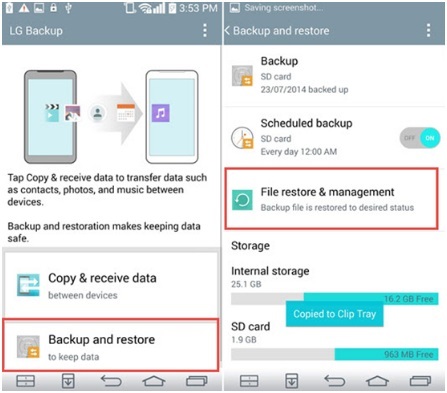
यातील एकूण प्रक्रियेस काही मिनिटे लागतील आणि ती परिश्रमपूर्वक करणे आवश्यक आहे. ही प्रक्रिया LG G4 Google खाते बायपाससाठी देखील कार्य करते.






अॅलिस एमजे
कर्मचारी संपादक
साधारणपणे 4.5 रेट केलेले ( 105 सहभागी)